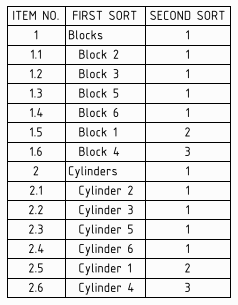Vous pouvez insérer une nomenclature sur votre conception feuille de mise en plan ou diapositive de révision 3D. Les valeurs de la nomenclature sont renseignées automatiquement pour les composants internes et externes qui font partie d'un assemblage. SpaceClaim détaille uniquement les composants. Si la conception comporte uniquement des solides dans la structure arborescente, ceux-ci ne seront pas inclus dans la nomenclature. La colonne QTE du tableau de nomenclature d'une conception affiche le nombre de sous-composants, et non d'éléments, présents dans un assemblage.
Lorsqu'une mise en plan inclut un tableau de nomenclature contenant des données ajoutées avec un service pack de SpaceClaim plus récent que celui que vous utilisez, les nouvelles colonnes sont affichées en rouge. Cela indique que les données ne sont pas modifiables et sont en lecture seule.
Vous pouvez inclure les cotes X, Y et Z de composants dans un tableau de nomenclature. Les limites affichées sont les limites exactes de toutes les géométries de surface et dans l'espace du composant, pour les solides et surfaces visibles et masquées. Les courbes d'esquisse, les bitmaps et les autres entités ne sont pas incluses dans les limites. Utilisez ces cotes pour créer une liste de coupe des pièces d'un assemblage de panneaux dans la nomenclature, de leurs numéros et de leurs cotes. Pour ajouter une colonne à un tableau de nomenclature, reportez-vous aux instructions ci-dessous.
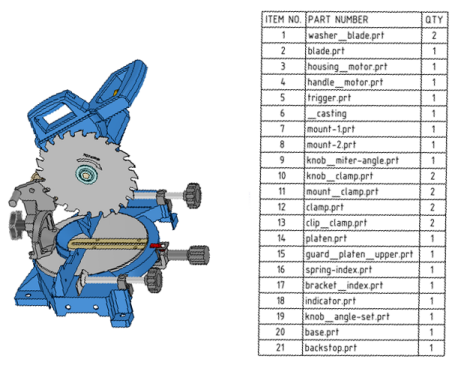
Pour ajouter une nomenclature à un document
-
Cliquez sur la flèche à côté de l'outil
 Nomenclature dans le groupe Annotation de l'onglet Mise en plan et sélectionnez un type :
Nomenclature dans le groupe Annotation de l'onglet Mise en plan et sélectionnez un type :-
Niveau supérieur : crée un tableau incluant uniquement les composants (ou pièces) parents :
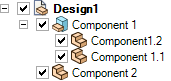
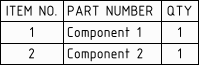
-
Pièces uniquement : crée un tableau incluant tous les composants enfants :
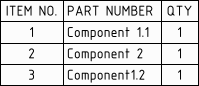
-
Tabulée : crée un tableau incluant tous les composants, avec les composants enfants tabulés :
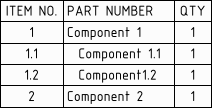
Le dernier type de nomenclature créé est conservé en mémoire et choisi automatiquement si vous cliquez sur l'icône de nomenclature plutôt que sur la flèche déroulante.
-
-
(Facultatif) Si vous avez créé une vue d'un composant sur la feuille de mise en plan, sélectionnez le composant dans le volet Options pour créer une nomenclature concernant uniquement ce composant.
-
(Facultatif) Modifiez les propriétés de la nomenclature dans le volet Propriétés.
-
L'option Composants cachés vous permet d'indiquer si les composants cachées doivent ou non être inclus dans le tableau de nomenclature.
-
Vous disposez de nombreuses options pour contrôler la présentation du tableau de nomenclature.
-
-
Cliquez pour placer la nomenclature dans la conception, la feuille de mise en plan ou la diapositive de révision 3D. Le tableau apparaît en gris jusqu'à ce que vous placiez la nomenclature. Il devient noir une fois la nomenclature placée.
Pour annuler, appuyez sur Echap avant de cliquer pour placer le tableau.
La nomenclature s'affiche dans la structure arborescente.
Vous pouvez copier et coller une nomenclature. Vous pouvez copier le contenu d'un tableau de nomenclature et le coller dans Microsoft Excel.
Pour modifier une nomenclature
-
Lorsque vous modifiez une valeur dans un tableau de nomenclature, la propriété est modifiée. Vous pouvez également sélectionner la nomenclature et modifier ses propriétés dans le volet Propriétés.
-
Sélectionnez une ligne ou une colonne, cliquez avec le bouton droit et sélectionnez dans le menu pour insérer des lignes ou des colonnes.
-
Sélectionnez une ligne ou une colonne, cliquez avec le bouton droit et sélectionnez dans le menu pour supprimer des lignes ou des colonnes.
-
Vous pouvez supprimer uniquement les lignes que vous insérez.
-
Vous ne pouvez pas supprimer toutes les colonnes. S'il ne reste qu'une seule colonne, elle ne peut pas être supprimée.
-
- Sélectionnez une ligne, cliquez avec le bouton droit et sélectionnez Diviser le tableau dans le menu pour diviser la nomenclature en deux tableaux, par exemple, pour l'ajuster à la feuille de mise en plan.
-
Redimensionnez un tableau en faisant glissant les cercles aux coins ou arêtes.
-
Faites pivoter un tableau en faisant glisser le cercle vert en haut du tableau.
Pour ajouter des colonnes à un tableau de nomenclature
-
Cliquez avec le bouton droit sur une colonne, puis sélectionnez Insérer > Insérer des colonnes à gauche ou Insérer des colonnes à droite.
-
Sélectionnez la nouvelle colonne en cliquant sur la première ligne de la colonne, comme suit :

-
Sélectionnez un Type de colonne dans le volet Propriétés.
-
Sélectionnez une Valeur de colonne si vous avez sélectionné le type de colonne Propriété de document, Propriété Matière ou Propriété personnalisée. Les valeurs de la colonne sont automatiquement renseignées.
Si vous avez sélectionné le type de colonne Propriété Matière et la valeur de colonne Masse ou Volume, les données de la colonne sont renseignées uniquement lorsqu'une matière a été attribuée à l'objet.
Pour exporter une nomenclature
-
Cliquez sur un tableau de nomenclature, puis cliquez sur son arête pour le sélectionner en entier. L'arête est transformée d'une ligne avec tirets en ligne solide une fois le tableau entier sélectionné.
-
Cliquez avec le bouton droit sur le tableau et sélectionnez Enregistrer le tableau sous.
-
Sélectionnez HTML, XML ou Modèle de nomenclature (.scbomtemplate) pour l'option Enregistrer en tant que.
Si vous choisissez « Modèle de nomenclature » pour cette option, toutes les propriétés des tableaux, des en-têtes et de mise en forme, ainsi que leur contenu sont enregistrés sous un fichier .xml que vous pourrez modifier.
Pour utiliser un modèle de nomenclature
- Cliquez sur la flèche de l'outil de nomenclature.
- Sélectionnez Modèle dans la liste déroulante.
- Sélectionnez le document .scbomtemplate, puis cliquez sur le bouton Ouvrir.
- Placez le tableau de nomenclature.
Trier une nomenclature
Vous pouvez trier les colonnes d'un tableau de nomenclature.
- Sélectionnez une colonne.
- Choisissez Trier par colonne dans le menu contextuel (clic droit).
- Les valeurs sont triées par ordre numérique puis alphabétique croissant.
- Répétez cette étape pour trier la colonne dans l'ordre décroissant.
Vous pouvez modifier manuellement les valeurs contenues dans la nomenclature, mais vous devrez effectuer un autre tri pour actualiser le tableau.
Vous pouvez trier les nomenclatures tabulées et normales.
Le tri séquentiel est mémorisé dans les colonnes. Voici un exemple de deux types de tri séquentiel :
- Le premier trie les éléments par nom dans l'ordre alphabétique.
- Puis, il trie les éléments numériquement par quantité.
- Résultat :
- Les lignes sont classées par ordre croissant en fonction de la quantité.
- Les éléments ayant plusieurs quantités sont ensuite classés par ordre alphabétique selon leur nom. Dans l'image ci-dessous, les éléments sont triés par quantité (1, 2, 3). Tous les éléments ayant une quantité égale à 1 sont ensuite triés alphabétiquement.